win11开机黑屏怎么办(电脑Win11自动黑屏设置图文教程)
![]() 小武-网站专员
2022-07-17 22:49:17
264
小武-网站专员
2022-07-17 22:49:17
264
Win11自动黑屏怎么办?如果我们为Win11电脑设置了自动黑屏,那么一段时间不操作电脑就能黑屏了,有些用户不喜欢这个自动黑屏功能,想要关掉它但不知道怎么操作,这时候要打开设置中的系统选项,然后点击屏幕和睡眠选项,接着选择从不选项保存就好了,即可成功关闭Win11自动黑屏哦。还有不知道的朋友一起看看吧!
Win11自动黑屏解决技巧!
1、右键开始菜单,可以打开“设置”
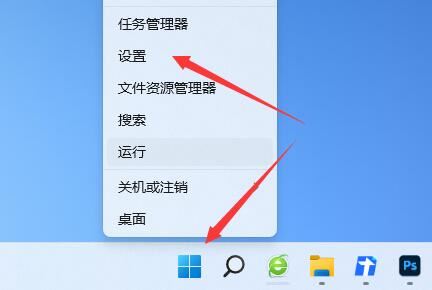
2、打开后进入左上角的“系统”
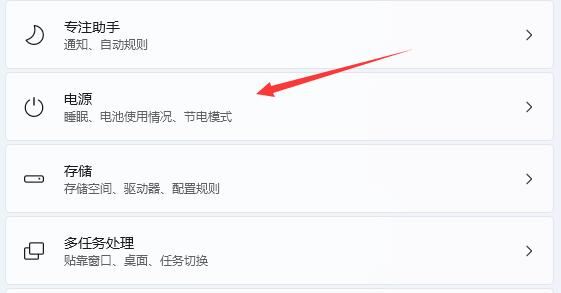
3、进入右边的“电源”选项,进入后展开“屏幕和睡眠”
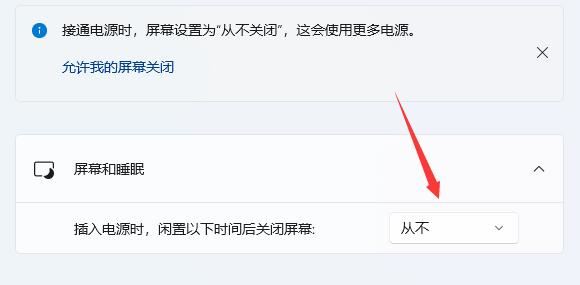
4、最后将下面选项都改成“从不”即可关闭自动黑屏
导致黑屏问题的因素如下:
图形适配器或其驱动程序的问题
连接松动或不正确
当前 Win版本的问题
有问题或不兼容的应用程序
硬件问题,很可能是显示器
系统感染恶意软件
如果此处列出的解决方案均无效,我该怎么办?
此处列出的修复程序很少会帮助您摆脱黑屏错误,但如果是这种情况,请将 Win11 重置为出厂设置。如果问题出在软件上并且不容易检测到,则重置 Win应该可以解决问题。
如果在重置 Win11 后它仍然存在,您应该寻求专业帮助,因为问题很可能出在硬件本身上。而且,这不是您可以使用可用的基本工具解决的问题。
使用上述方法可以轻松修复启动时或任何其他阶段的 Win11 黑屏。而且,您必须这样做,因为它会使计算机无法使用。
版权声明:本文内容由互联网用户自发贡献,该文观点仅代表作者本人。本站仅提供信息存储空间服务,不拥有所有权,不承担相关法律责任。如发现本站有涉嫌抄袭侵权/违法违规的内容, 请发送邮件至 3561739510@qq.com 举报,一经查实,本站将立刻删除。
转载请注明来自专注SEO技术,教程,推广 - 8848SEO,本文标题:《win11开机黑屏怎么办(电脑Win11自动黑屏设置图文教程)》
标签:
- 搜索
- 最新文章
- 热门文章
-
- AI数据标注应该如何学习?有哪些高效学习方法?
- Java程序员如何转型AI开发?需要哪些技能?
- 抖音代运营如何精准获客快速提升排名?
- 谷歌云Next大会对软件板块和ETF(5152)的影响是什么?
- Web开发的未来职业前景如何?
- 有效的网站推广策略有哪些?
- UI设计师必备技能有哪些?如何提升这些技能?
- 网站Title标题优化技巧有哪些?优化时应注意哪些事项?
- 标题的seo的方法有哪些?如何优化标题提高搜索引擎排名?
- 如何实现银发经济自媒体运营的精准引爆?
- 抖音“验证助手”升级如何查询官方客服联系记录?
- 如何通过代运营提升店铺销量?
- 服务器连接失败原因揭秘?如何快速解决无法连接问题?
- 矩阵账号搭建从申请到内容分发的实操步骤是什么?
- 2025年4月15日随笔档案,记录了哪些重要事件?
- 短视频平台算法解析与优化技巧是什么?
- ftp网站空间是什么?如何选择合适的ftp空间?
- 2025年有哪些网页设计趋势不容错过?
- 浏览器无法打开HTML页面?可能的原因和解决步骤是什么?
- 企业如何制定知识产权保护策略?保护策略集有哪些?
- 热门tag



